如果我们在使用html' target='_blank'>windows7系统电脑过程中,想要用小键盘打字的话,一定得先开启NumLock数字锁定键才可以。而每天特地去开启NumLock键,实在是太麻烦了,该怎么办呢?下面, 小编给大家分享Win7系统下设置开机自动打开NumLock键的三种方法。

方法一:最简单
开机到输密码的登录界面时,按下NumLock,使灯亮。
注意,这时候不要输入密码进入系统,直接重启电脑。
系统会记住您的选择,下次开机时,就自动打开NumLock灯啦!
如果系统没有密码,可以先设个密码。再执行上面的操作。操作完了后,再将系统密码去掉就可以了。

方法二:
1、按【Windosw徽标键 + R】,打开运行框,输入 sysedit ,回车;
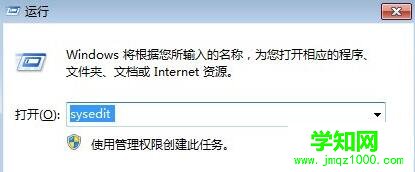
2、在弹出对话框中,找到 CONFIG.SYS,输其中输入 NumLock=OK,然后点击【File】→【Save】即可。
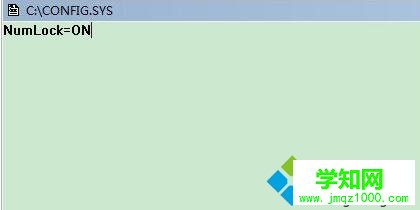
方法三:改注册表
1、按【Windosw徽标键 + R】,打开运行框,输入 regedit ,回车;
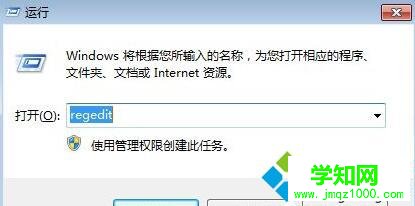
2、在注册表编辑器中,依次展开【HKEY_USERS】→【.Default】→【Control Panel】→【Keyboard】;
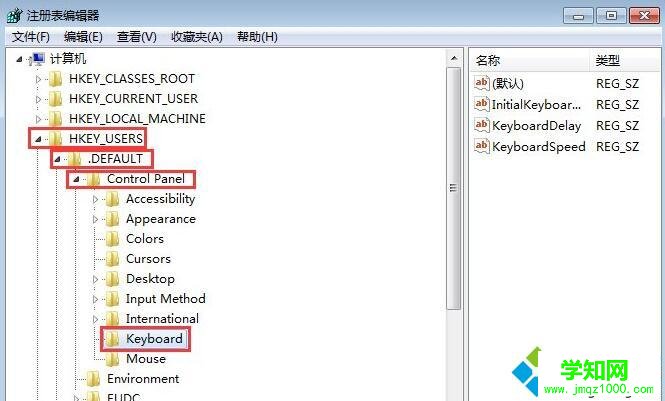
3、将右侧的 InitialKeyboardIndicators 值改为2,表示开机自动打开NumLock;如果将其值改为0,表示开机不打开NumLock。重启系统,就可以看到键盘上的NumLock灯自动打开啦!
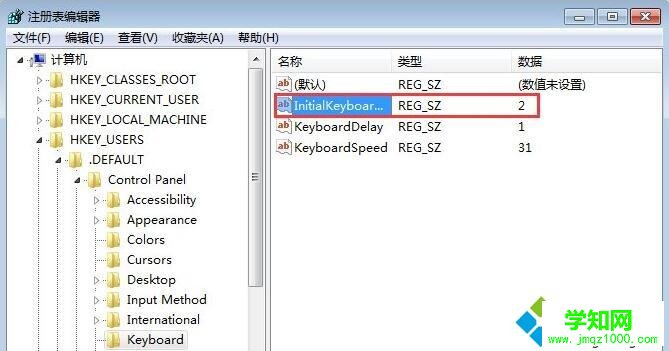
Win7设置开机自动启动NumLock键的三种方法就为大家介绍到这里了。若是你也想让电脑开机就自动打开numlock的话,可以选择以上其中一种方法进行设置。
相关教程:windows7系统wifi设置xp开机自启动windows7系统未能启动windows7键盘关机windows7系统自动关机郑重声明:本文版权归原作者所有,转载文章仅为传播更多信息之目的,如作者信息标记有误,请第一时间联系我们修改或删除,多谢。
新闻热点
疑难解答